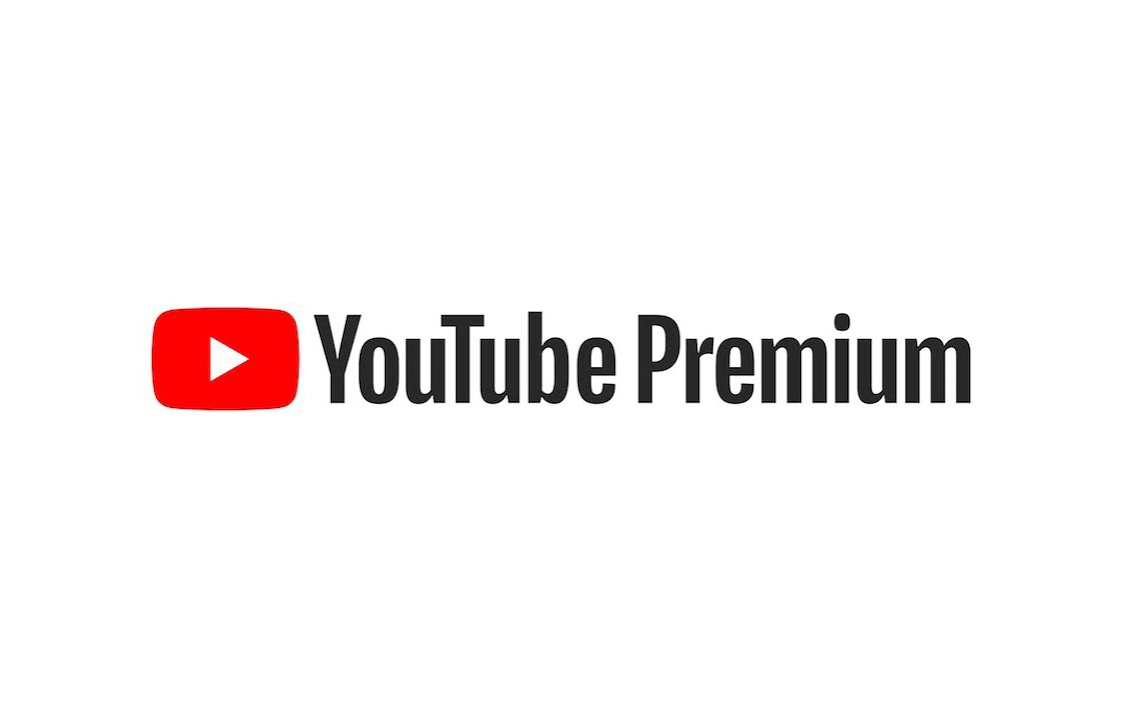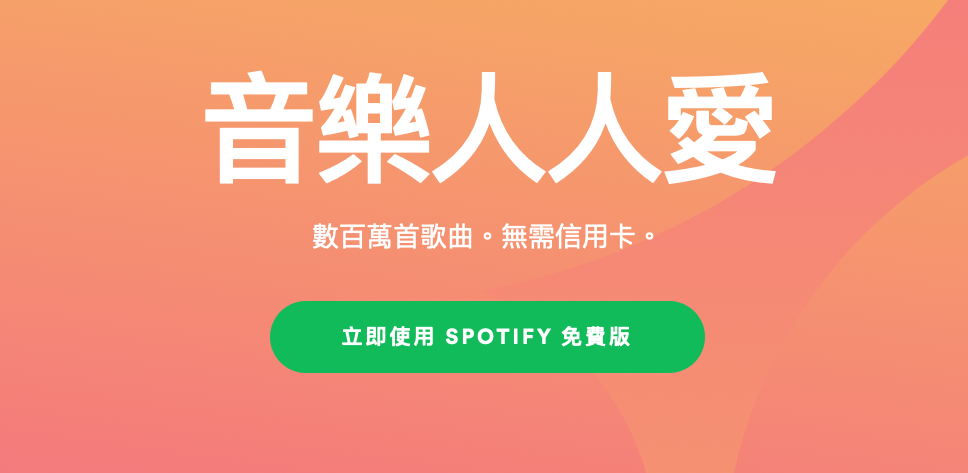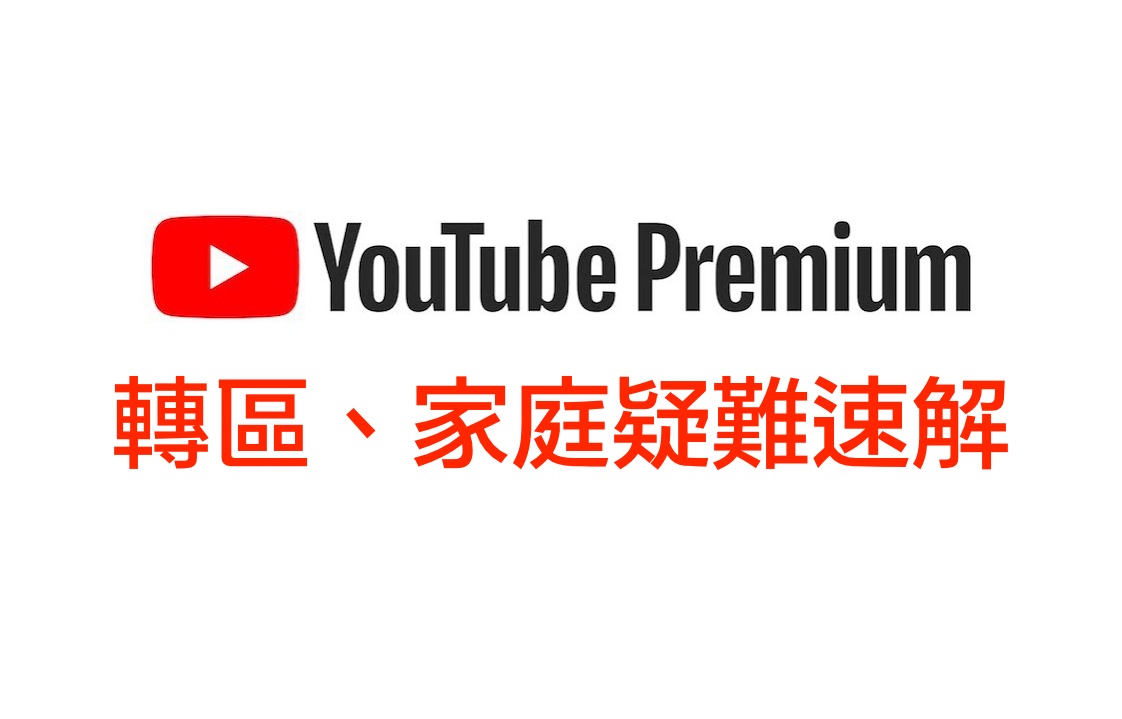
關於 Google 帳號轉區與加入家庭群組疑難雜症速解
最近 YouTube Premium 在許多國家都正式上線,除了台灣以外包含香港、新加坡都是在這波一起開放的 在上線時候寫了一篇關於數位移民去印度訂閱的文,我有收到很多「問題」反應給我以及我自己遇到的情況 所以今天特別整理一篇關於 Google 帳號轉區與加入家庭群組會遇到的常見問題與解決方法 (一)確認自己帳號所屬地 首先先確定自己帳號所屬地,如果你在 Google 那邊有「消費」過或者登記過地址之類的 那你帳號就會被鎖在某一區不會隨著你目前所在 IP 變動而改變 要實驗的話先去下載 TunnelBear 的 VPN,註冊之後每月可以獲得 500MB 流量,拿來換區很夠用 在不開啟任何 VPN 情況下直連,打開以下網址 https://play.google.com/settings 上圖我沒有開任何 VPN,直接在台灣網路下打開,網站底下的「位置」會顯示我在台灣,正確無誤 接著當我打開印度 VPN 以後,重新刷新一次網頁,就會看見我的位置也隨著 IP 變動而變成印度 可以再多測試一下,再打開日本 VPN,同樣要刷新一次網頁,位置果然又變成日本 你看到「位置」會跟著你的 IP 而一起改變,表示你帳號沒有鎖區,你可以隨意使用 VPN 達到換區的目的 反之你透過 VPN 切換 IP,而「位置」並不會一起改變的話,表示你帳號之前有消費過或者新增過付款方式並被鎖區了 請繼續用以下步驟(二)方法來強制改區 (消費不代表是花錢買 App,下載免費電子書或者下載其他限免禮物都有可能) (二)刪除不必要的 Profile,新增目標國家付款 Profile 請先打開你想要轉去國家的 VPN,你想要換印度就打開印度的 VPN,想要轉去美國就打開美國 VPN 確定掛上目標國家 VPN 後,請全程開著 VPN,然後再打開以下網址 https://pay.google.com ...